Kami melanjutkan rangkaian artikel tentang fungsi dan metode penyesuaian kulit perusahaan EMUI atau Huawei. Hari ini kita akan berbicara tentang pengaturan desktop dan berbagai opsi navigasi sistem yang tersedia di ponsel cerdas pabrikan ini. Tentu saja, kemungkinan besar pengguna berpengalaman mengetahui teknik ini, tetapi banyak pembeli yang membeli ponsel cerdas pertamanya Huawei atau Kehormatan, kemungkinan besar - tidak.

Lihat juga: Ikhtisar EMUI 10 - kulit Huawei untuk smartphone berbasis Android 10
Saya akan menjelaskan semua fungsi menggunakan contoh andalan Huawei P20 Pro, namun hal ini tidak akan membingungkan pengguna smartphone lain. Bagaimanapun, shell EMUI sama untuk semua perangkat saat ini. Tentu saja, Anda mungkin tidak memiliki pengaturan khusus, tetapi kami akan mempertimbangkan alat umum yang kemungkinan besar dimiliki setiap orang.
Jika Anda melewatkannya, saya menyarankan Anda untuk membaca materi sebelumnya di EMUI:
- Peluncuran otomatis aplikasi, mode latar belakang, notifikasi, multitasking
- Sesuaikan tampilan shell menggunakan tema
desktop EMUI
Omong-omong, topik desktop sangat relevan mengingat inovasi terkini. Yaitu - dimulai dengan EMUI 9, Huawei akan memblokir kemungkinan memasang peluncur pihak ketiga di ponsel pintar mereka. Langkah ini bisa dipahami. Tujuan pabrikan adalah untuk memberikan pengalaman pengguna yang sama bagi semua pelanggan dan menghilangkan kelebihan negatif yang terkait dengan pengoperasian firmware yang tidak stabil karena perangkat lunak pihak ketiga berkualitas rendah. Dan terlepas dari bagaimana kami berhubungan dengan kebijakan perusahaan tersebut, kami memiliki alasan tambahan untuk memahami fungsi dan pengaturan desktop yang ada di dalam firmware. Lagi pula, tidak akan ada alternatif lain - dalam hal apa pun.
Lihat juga: Tinjau Huawei P smart Pro adalah kelas menengah dengan kamera yang dapat ditarik
Kami menyalakan desktop dari menu aplikasi di EMUI
Secara default, tidak ada pintasan atau isyarat di desktop EMUI untuk meluncurkan menu klasik dari semua aplikasi yang terinstal, seperti pada clean Android. Pada saat yang sama, ikon program terletak langsung di desktop (ya, sama seperti di iPhone), yang menimbulkan kebingungan, terutama jika terdapat banyak aplikasi. Tentu saja dimungkinkan untuk menyebarkan label pada folder. Namun tidak semua pengguna menyukai solusi ini. Jika Anda salah satunya, saya punya kabar baik untuk Anda - menu aplikasi dapat diaktifkan di pengaturan.
Sebaliknya, Anda cukup beralih ke peluncur alternatif kedua dengan pintasan menu aplikasi klasik di panel bawah. Anda dapat mengonfigurasinya secara independen dari opsi pertama - membuat layar tambahan, menempatkan pintasan, dan widget. Kedua jenis desktop tersebut hadir dalam sistem secara paralel. Dan Anda dapat beralih di antara keduanya kapan saja melalui menu pengaturan: Gaya Layar / Desktop di EMUI 8 atau Layar kerja dan wallpaper / Gaya layar kerja di EMUI 9.
Pengaturan peluncur EMUI
Karena kita berbicara tentang peluncur, mari kita lihat beberapa opsinya, yang, bagaimanapun, memiliki semua yang dibutuhkan rata-rata pengguna. Untuk memanggil pengaturan, cukup dengan mencubit layar mana pun di desktop.
Lihat juga: Ulasan gelang kebugaran Huawei Band 4
Setelah itu, sketsa untuk mengedit desktop EMUI akan muncul di mana Anda dapat memindahkan ikon dan kelompok ikon antar layar (memilihnya dengan satu ketukan), menyeret layar itu sendiri, mengubah posisi relatifnya, dan juga menetapkan layar mana pun sebagai yang utama (yang akan Anda dapatkan ketika Anda mengklik "beranda").
Selain itu, di bagian bawah Anda dapat melihat bilah alat yang dapat digunakan untuk mengubah wallpaper, menambahkan widget, menyesuaikan efek pengguliran layar, dan membuka opsi tambahan.
Di sini kita dapat melihat: mengatur skala kisi ikon (berapa banyak ikon yang akan ditempatkan di baris dan kolom di desktop), ada 3 opsi - 4x6, 5x5, 5x6, mengunci gaya desktop (perlindungan terhadap perubahan yang tidak disengaja ), menyalakan perataan otomatis (menggeser ikon saat menghapus aplikasi untuk mencegah munculnya ruang kosong). Ada juga fungsi yang tidak dapat dipahami oleh saya, tetapi menyenangkan untuk mengubah urutan ikon di layar dengan menggoyangkannya. Artinya, goyangkan ponsel cerdas - kocok ikon secara acak. Pecinta kekacauan dan perasaan misterius saat mencari aplikasi yang tepat di desktop pasti menyukainya. Apakah ada di antara kalian? Tulis di komentar!
Selain itu, di menu ini, Anda dapat menyempurnakan tampilan label pada ikon aplikasi (indikator kecil notifikasi yang belum dibaca), mengaktifkan rekomendasi aplikasi otomatis dalam pencarian global (geser ke atas atau ke bawah pada layar beranda dan Anda akan melihatnya) , aktifkan pengguliran layar beranda secara terus-menerus dalam lingkaran, dan nonaktifkan layar paling kiri dengan umpan berita dan kiat Google. Nah, sepertinya itu saja tentang desktop, mari kita lanjutkan ke bagian selanjutnya.
Lihat juga: Ulasan jam tangan pintar Huawei Tonton GT 2 (46 mm) dan perbandingannya dengan Huawei Tonton GT
Navigasi sistem di EMUI
Secara default, saat EMUI pertama kali dimuat, pembeli ponsel cerdas baru mendapat kesempatan untuk melakukan navigasi sistem menggunakan tombol "kembali", "beranda", dan "aplikasi terkini" di layar. Sebenarnya sebagian besar pengguna tetap menggunakan tombol klasik. Ada yang karena kebiasaan, ada pula yang karena tidak curiga ada pilihan lain. Dan tidak, aku tidak mengada-ada. Bahkan dari para technoblogger berpengalaman, saya pernah mendengar klaim bahwa mereka ada di ponsel pintar mereka Huawei "melihat" metode baru yang nyaman untuk mengontrol gerakan dengan bantuan satu tombol navigasi di layar di bagian bawah layar, yang diimplementasikan dengan cara yang bersih Android. Tak heran jika banyak pengguna awam yang juga bingung dengan pertanyaan ini. Oleh karena itu, menurut saya akan berguna untuk mempertimbangkan pengaturan navigasi di EMUI.
Jadi, ayo pergi ke Pengaturan / Parameter tambahan / Navigasi sistem. Tergantung pada model ponsel cerdas Anda dan versi shell EMUI, Anda dapat menemukan hingga 5 opsi manajemen ponsel cerdas berbeda di sini. Mari kita pertimbangkan semuanya secara detail.
Gestur
Gestur layar penuh adalah fitur baru EMUI 9. Gestur pendek dilakukan dari tepi layar. Untuk tindakan "mundur" - kanan atau kiri. Untuk masuk ke desktop rumah - dari bawah. Dan jika Anda menggesek dari bawah dan menahan jari Anda, menu multitasking dengan aplikasi yang terakhir berjalan akan terbuka. Ada juga opsi untuk meluncurkan Asisten Google dengan cepat.
Lihat juga: Ulasan Honor 20 — jika Anda menginginkan produk andalan yang lebih murah
Tombol navigasi fisik
Metode navigasi ini sangat keren, tetapi hanya tersedia pada perangkat dengan pemindai tombol sentuh fisik di bawah layar. Misalnya saja di lini smartphone premium P10, P20 и Mate 10 (yang mana bukan PRO). Keuntungan dari opsi ini adalah tidak adanya elemen kontrol asing pada layar perangkat, yaitu seluruh layar ditempati oleh konten. Itu nyaman. Bekerja dengan andal. Anda akan terbiasa dengan cepat. Saya sarankan mencobanya jika Anda memiliki perangkat yang kompatibel. Semuanya sederhana di sini. Menekan sebentar tombol fisik - "kembali", tekan lama - "beranda", isyarat pada tombol ke kanan atau kiri - memanggil layar multitasking. Ya, Asisten Google tidak dilupakan.
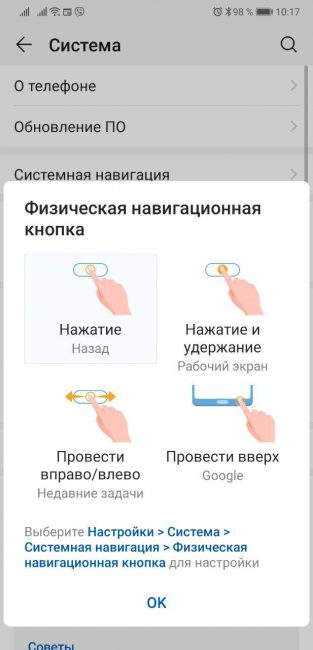
Satu tombol navigasi
Dan inilah metode navigasi hilang yang sangat disukai semua orang Android. Apalagi yang paling lucu bahkan hadir di EMUI 8 (Android 8), yaitu sebelum dilaksanakan secara “murni” Android 9 pai! Opsi ini bekerja dengan prinsip yang sama seperti navigasi menggunakan sensor fisik, hanya tombolnya yang virtual, tingginya kecil dan tidak memakan banyak ruang di layar.
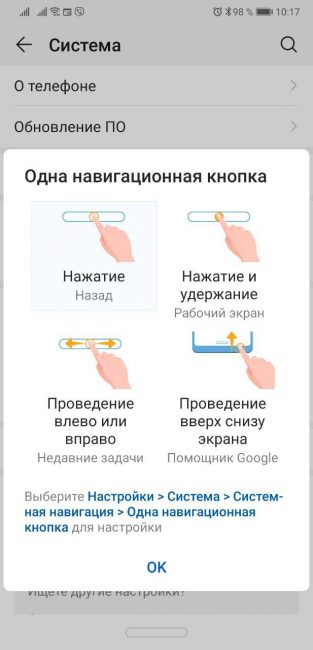
Tiga tombol navigasi
Metode navigasi klasik dalam sistem Android secara default, yang pada ponsel cerdas dengan cangkang EMUI dapat disesuaikan sepenuhnya - ubah tombol virtual, tambahkan tombol keempat untuk menurunkan tirai, dan atur panel agar bersembunyi secara otomatis.
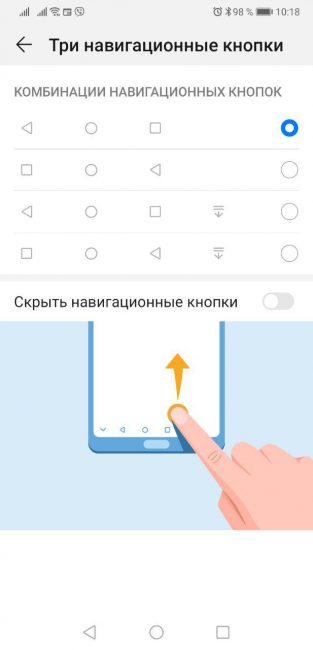
Tombol navigasi
Metode navigasi gerakan lainnya, tetapi dalam hal ini tombolnya bulat, semi-transparan, dan mengambang - yaitu, dapat dengan mudah diseret ke area mana pun di layar. Opsi ini "tidak berfungsi" untuk saya (karena saya bekerja dengan tombol fisik berdasarkan prinsip yang sama), tetapi saya mengenal beberapa penggemar tombol navigasi mengambang. Anda dapat mencobanya jika Anda menyukainya.
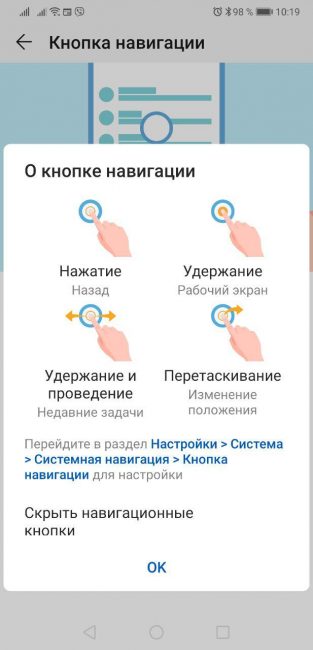
Saya menganggap pertanyaan edisi ketiga sudah ditutup. Di komentar, Anda dapat mengajukan pertanyaan tentang shell EMUI dan menyarankan topik untuk petunjuk berikut. Sampai berjumpa lagi!
Lihat juga: Ikhtisar EMUI 10 - kulit Huawei untuk smartphone berbasis Android 10
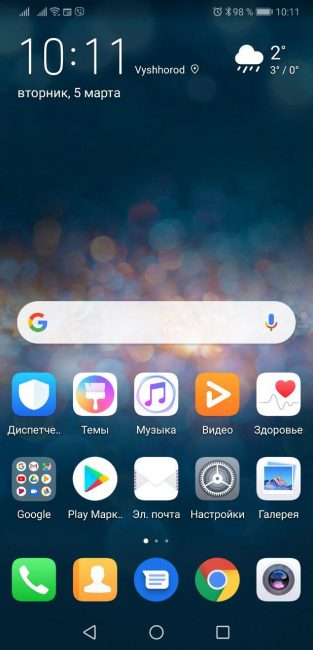
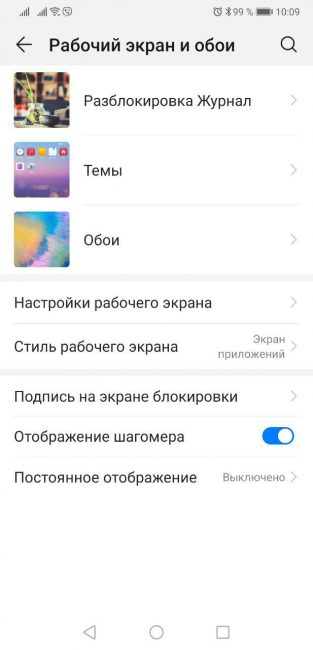
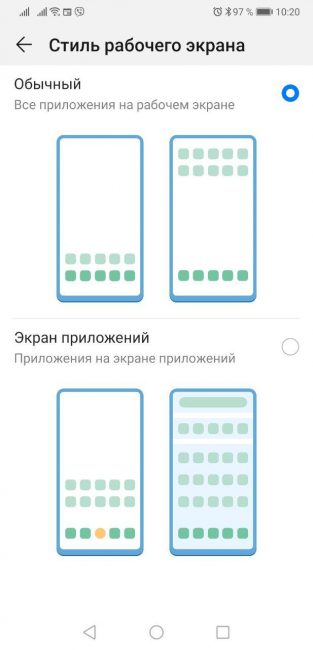
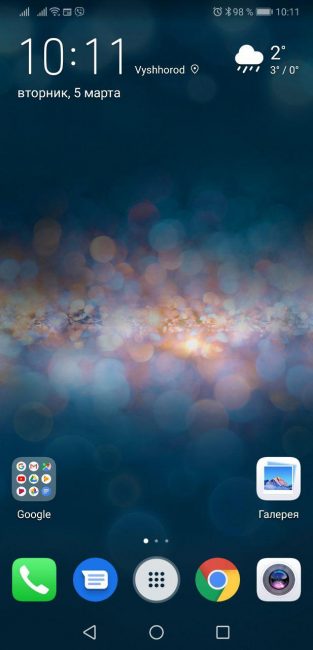
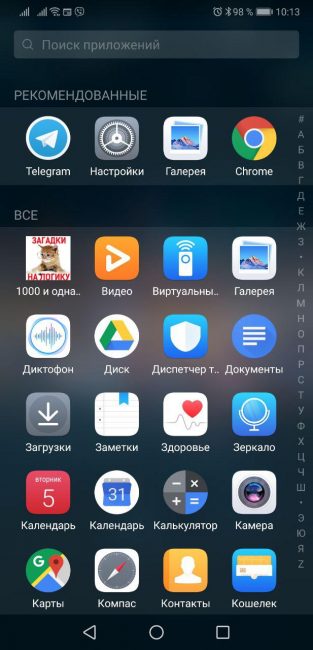
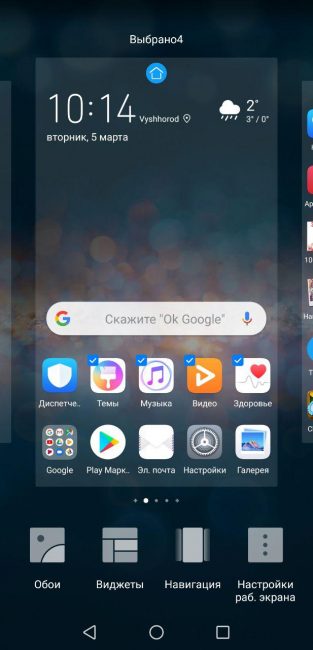
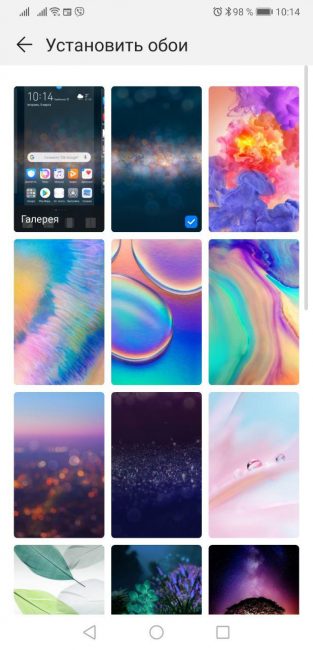
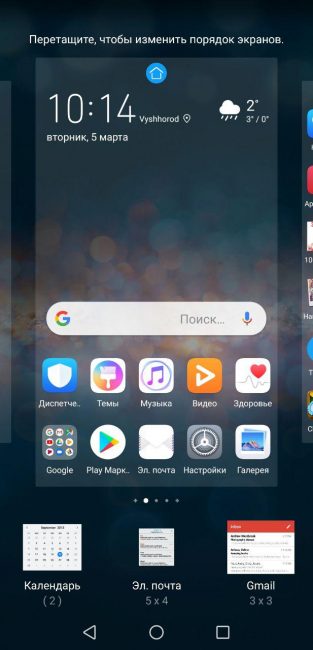
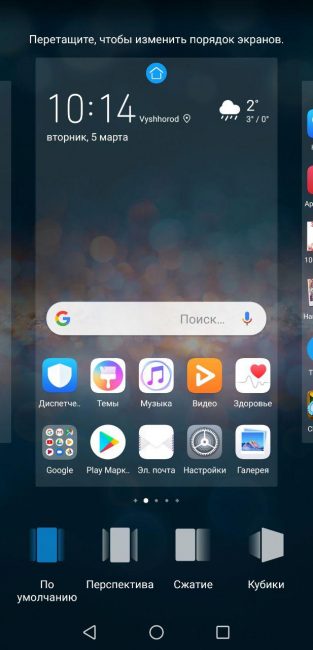
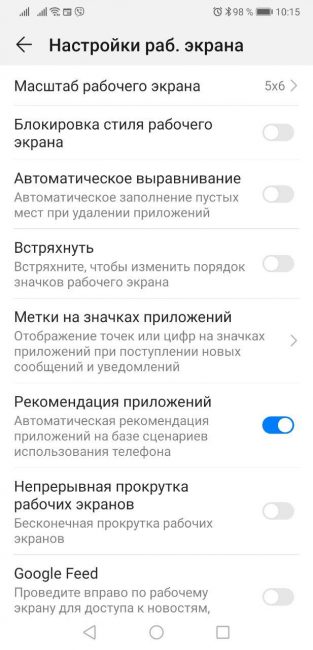
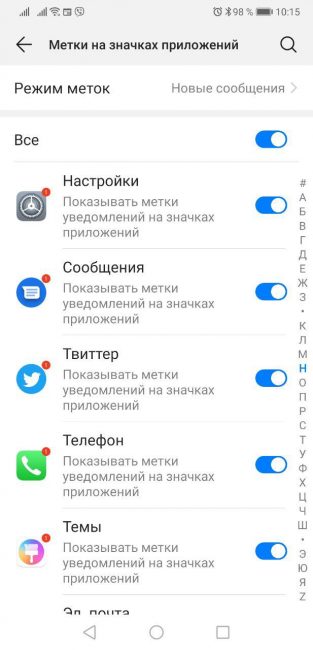
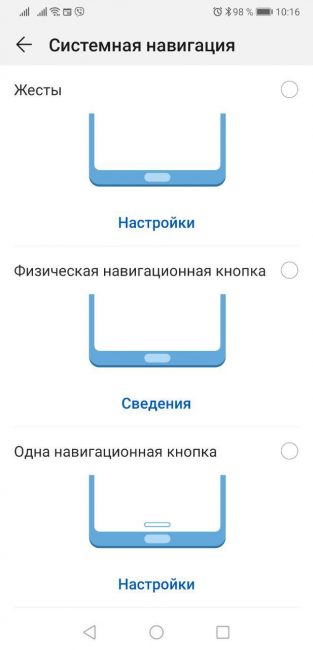
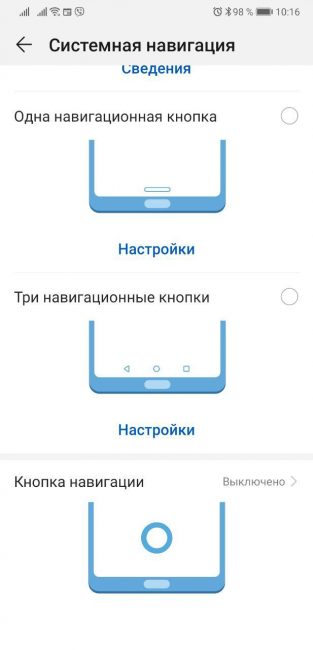
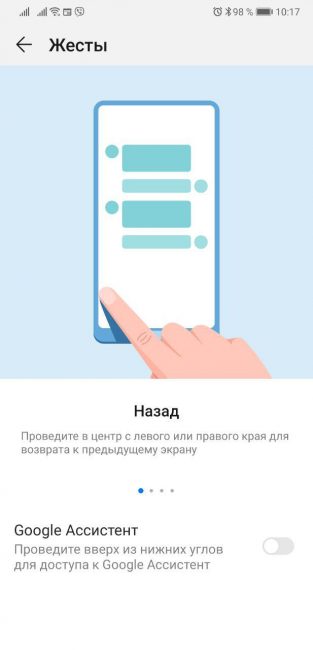
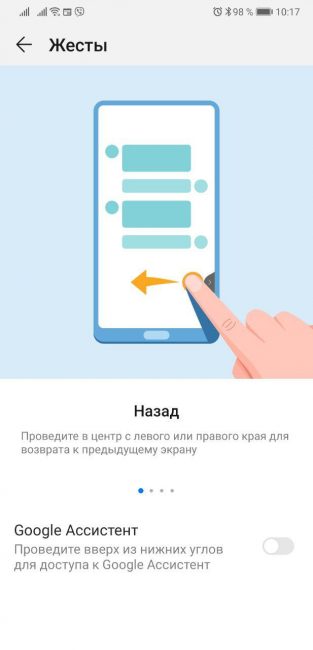
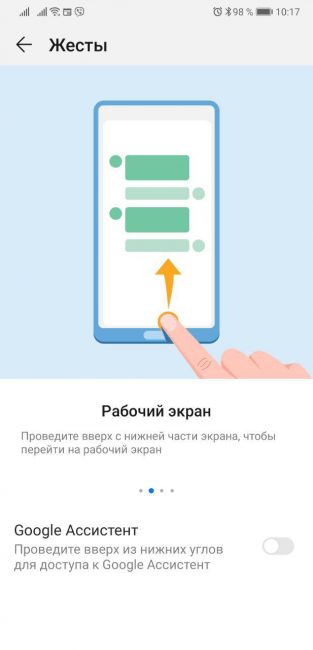

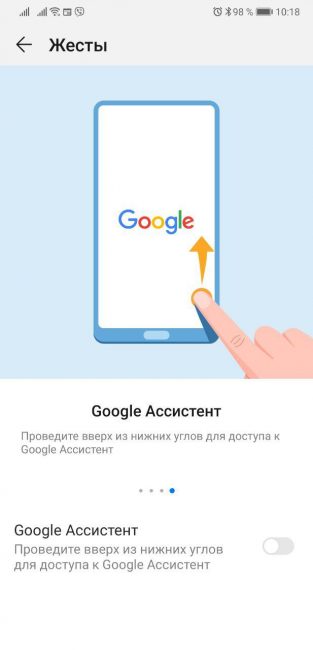
Halo, saya punya Huawei P30, cara mengaktifkan alamat mac acak, tidak ada tab seperti itu di pengaturan jaringan, seperti yang mereka katakan
Halo, bagaimana cara mengembalikan menu reset atas?
Selamat siang. Saya tidak mengerti apa yang Anda bicarakan.
Saya memiliki honor 10x lite dan tidak memiliki pengguliran layar tanpa batas, hanya saja tidak. Bagaimana cara memperbaikinya?
Coba peluncur pihak ketiga. Misalnya – Peluncur Nova.
Selamat tinggal. Android dan emui 10 tanpa hak root. Apakah mungkin mengembalikan kontak ke layar penuh? Mencoba banyak hal dan membersihkan cache, menyinkronkan, mengubah data kontak. Atau bisa diperbaiki hanya dengan aplikasi pihak ketiga saja?
Selamat siang, tidak.
Saya memiliki Honor 20pro, saya tidak dapat membuka menu di aplikasi Ulysse Gizmos... Dan di Asus, untuk aplikasi ini terdapat tombol tambahan (tiga titik vertikal) di bagian bawah untuk aplikasi ini, yang melaluinya Anda dapat membuka menu tersembunyi di aplikasi... Bagaimana saya bisa melakukan ini di Honor, sudah bosan mencari.. )))
Selamat pagi Realme 7 pro, bagaimana cara menghilangkan layar kiri? (ada berita... dan seterusnya). !!!!Ini adalah ASSISTANT CERDAS untuk Anda, saya mencoba semua cara yang jelas untuk menyelesaikan masalah ini sebelum menulis kepada Anda, termasuk apa yang Anda sarankan. Tidak dalam bahasa Ukraina. Cara memilih layar paling kiri sangatlah sederhana.
(Saya berharap Anda memberi tahu saya apa namanya sehingga saya dapat mematikannya melalui ADB.? Realme 7 per
Dimungkinkan untuk mengubah wilayah menjadi Rus. lalu akan muncul pilihan untuk mematikannya di pengaturan? Atau kalau ganti peluncurnya yang mana??
Tapi saya akan sangat berterima kasih jika Anda tahu cara mematikannya melalui ADV???
Pertanyaannya sedikit di luar topik, karena kita sedang membahas shell di sini HuaweiDan tidak Realme. Tapi saya akan mencoba membantu Anda. Penulis ulasan tidak ingat, tetapi cenderung percaya bahwa layar ini tidak mati. Dia mengirimkan pertanyaan ke kantor perwakilan. Bagaimana menjawabnya - saya akan menulis.
Tapi saya punya solusi cepat - peluncur pihak ketiga mana pun akan menyetelnya secara default. Secara umum, ada banyak sekali di pasaran. Saya pasti dapat merekomendasikan Nova Launcher – https://play.google.com/store/apps/details?id=com.teslacoilsw.launcher - klasik yang terbukti. Nah, Anda pasti tidak akan memiliki layar ini. Saya tidak melihat gunanya repot-repot dengan ADB. Anda tidak akan menyukai Nova - temukan peluncur apa pun yang Anda suka.
Helo!
Saya memiliki edisi Honor 20 Youth dan masalah muncul setelah mengatur ulang pengaturan. Intinya saya tidak bisa menambahkan link situs tersebut di layar smartphone. Sebelumnya, semuanya baik-baik saja, tetapi setelah mengatur ulang pengaturan, tidak bertambah. Saya melakukan semuanya dengan benar di Bowauser, saya klik pada tiga titik, itu akan ditambahkan ke layar utama, saya klik, seolah-olah telah ditambahkan. Dan alhasil, tidak ada layar. Bisakah Anda memberi tahu saya apa masalahnya?
Terima kasih!
Katakan padaku, apakah mungkin membuat folder program transparan di desktop? Secara default, warnanya putih susu.
Tampilan folder ditentukan oleh tema, Anda dapat memilih versi desain transparan. Baca artikel ini untuk memulai: https://root-nation.com/ru/soft-all/applications/ru-emui-themes-howto/
Halo untukku Huawei baru
Saya ingin mengubah gaya font, ada tertulis di Internet, klik ikon Tema dan akan muncul menu tambahan di mana ada pilihan gaya font. Jadi, selagi saya menahannya, dimungkinkan untuk memindahkannya, dan opsi untuk menghapus hanya muncul dari atas, dan selesai. Membantu!!!
Selamat siang! Baca artikel ini untuk memulai: https://root-nation.com/ru/soft-all/applications/ru-emui-themes-howto/
Jika Anda memiliki pertanyaan atau masalah, tulis di komentar pada posting itu, kami akan mencari tahu.
Halo mengenai HUAWEI baru 5t. Saya mencoba segalanya, tidak ada yang membantu. Saya ke toko, mereka juga tidak tahu kenapa seperti itu, katanya itu fitur ponsel. Tapi saya melihat di ulasan bahwa seluruh antarmuka ada standar, dan tidak perlu memeriksanya di bawah mikroskop. Mereka mengatakan mereka tidak mendapatkan pengembalian karena alasan ini. Saya tidak tahu bagaimana lagi mengubahnya
Nah, Anda bisa mencoba melakukan full reset dengan membersihkan dan mengkonfigurasi ponsel dari awal. Tiba-tiba itu akan membantu.
Selamat malam Beri tahu saya cara mengembalikan nomor telepon di foto (ada dan hilang). Mereka bahkan menghilang dari pengaturan kamera. Saya sudah melalui semua pengaturan.
Anda mungkin telah menghapus pengaturan ini di ponsel cerdas Anda. Saya memilikinya di P40 Pro di pengaturan kamera “Tambahkan Tanda Air”, periksa. Masuk ke kamera dan klik roda gigi.
Masuk Hanya tag lokasinya saja, watermarknya tidak ada.